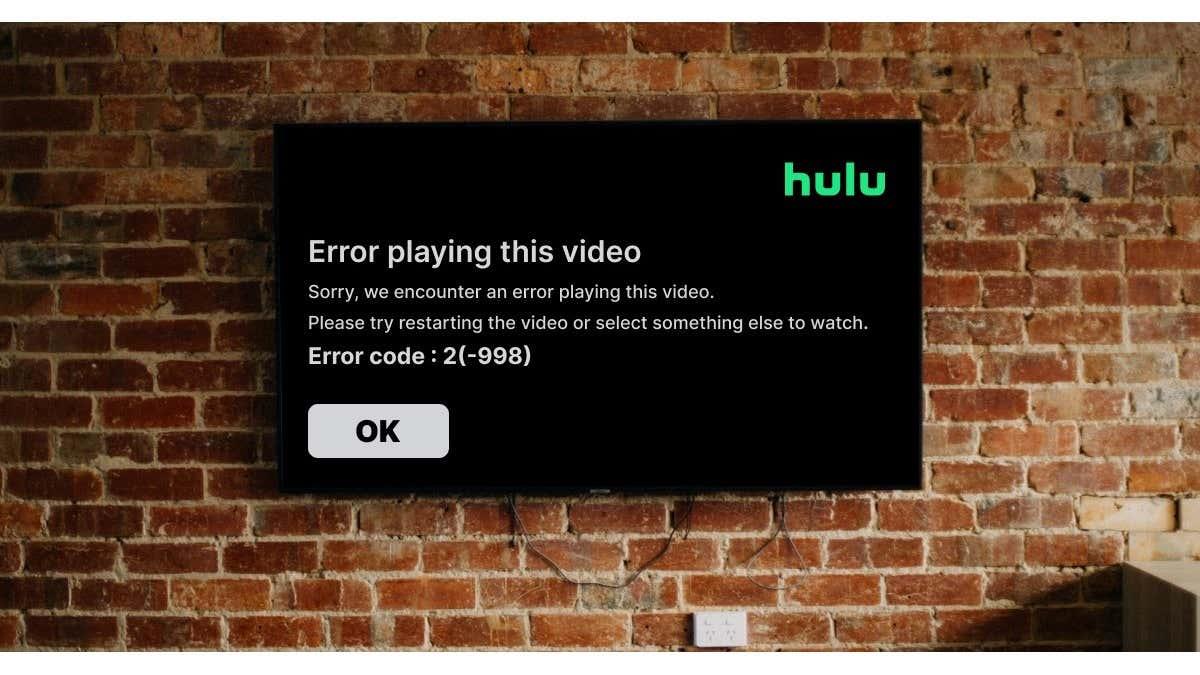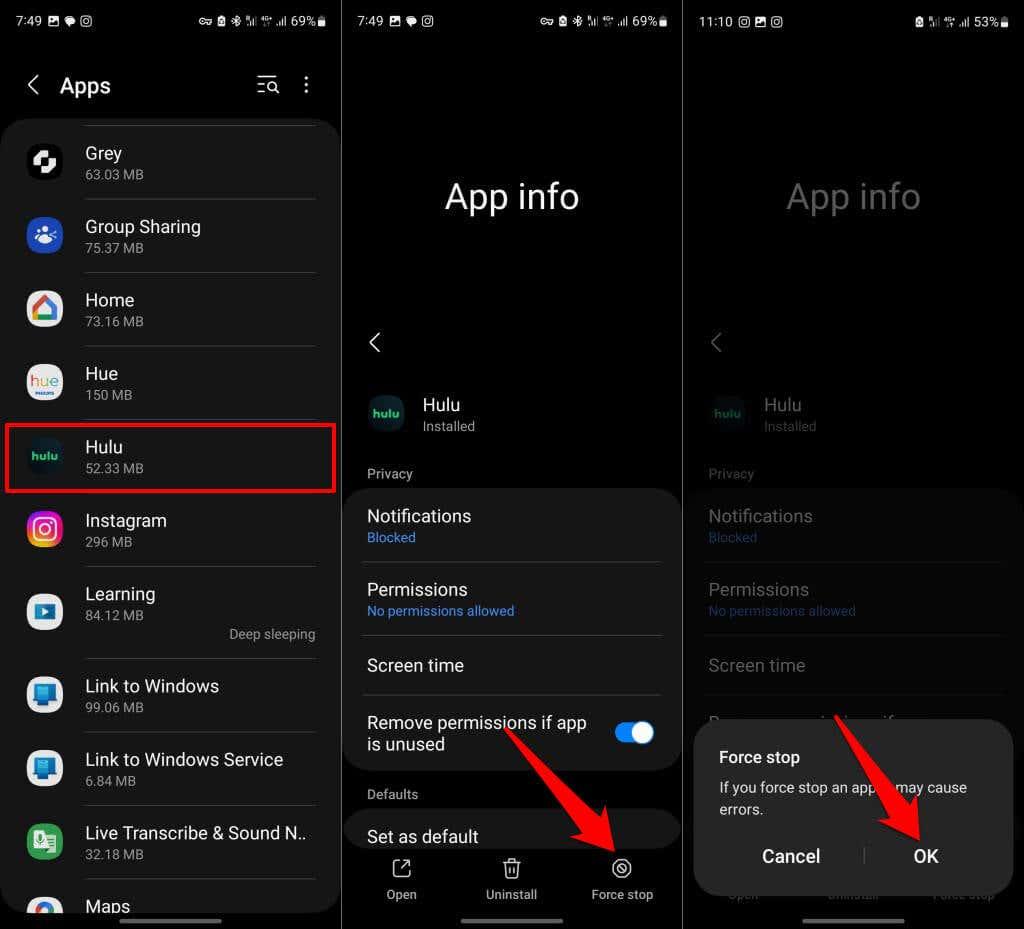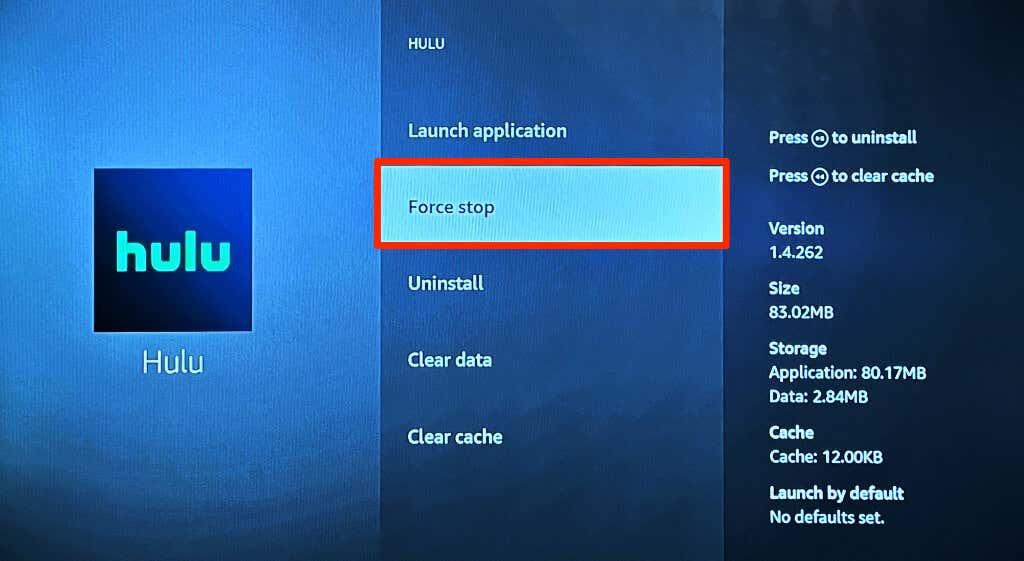„Kód chyby: 2(-998)“ je dočasná chyba, ktorá vzniká, keď Hulu nemôže prehrávať filmy alebo televízne programy na vašom streamovacom zariadení. Chyba prehrávania môže byť spôsobená problémami s vaším internetom, streamovacím zariadením alebo serverom Hulu.
Toto chybové hlásenie môže spustiť aj použitie zastaranej verzie aplikácie na streamovanie. Tento tutoriál obsahuje 11 možných spôsobov, ako vyriešiť chybové hlásenie a vrátiť sa k streamovaniu obľúbených relácií Hulu.
Obsah
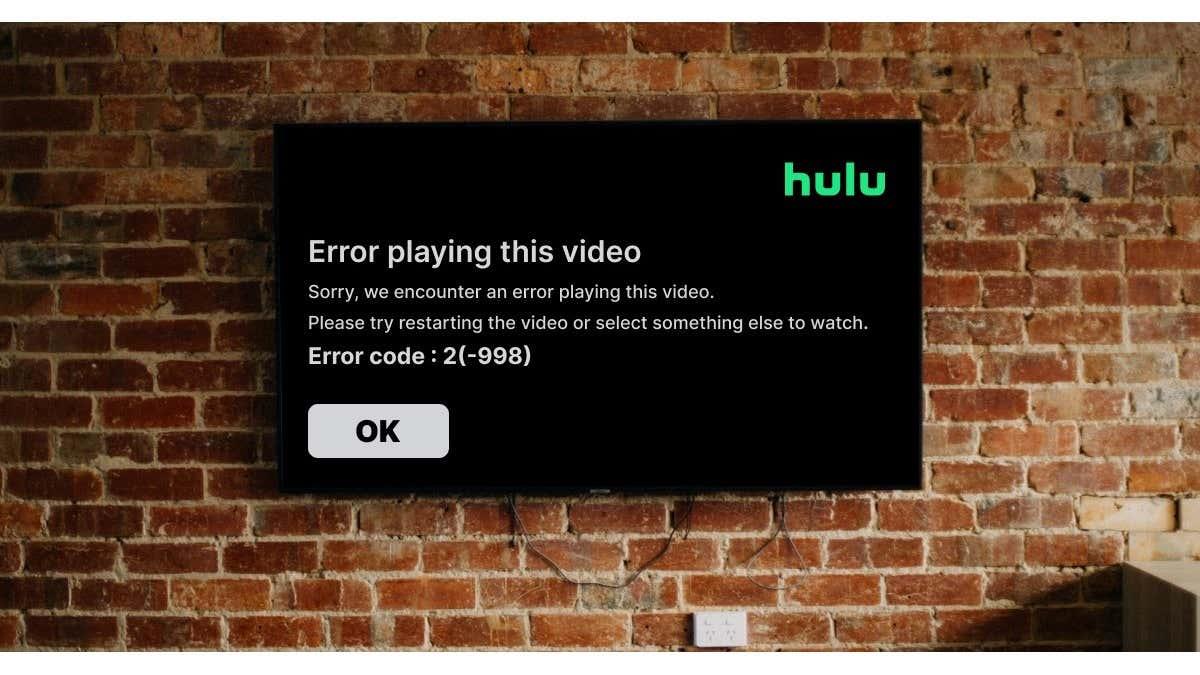
1. Prehrajte film alebo video znova
Hulu odporúča reštartovať video alebo film, ktorý zobrazí chybový kód 2(-998). Vráťte sa na domovskú obrazovku Hulu na svojom zariadení a skúste film prehrať znova.
Ak chybové hlásenie pretrváva, prehrajte iný film. Vynútiť zatvorenie a opätovné otvorenie Hulu (pozri nasledujúcu časť), ak aplikácia na streamovanie zobrazuje kód chyby pre všetky videá. V opačnom prípade kontaktujte tím podpory Hulu, ak chyba ovplyvňuje konkrétny filmový titul.
2. Vynútiť zastavenie a znova otvoriť Hulu
Keď vynútite zastavenie Hulu , vaše streamovacie zariadenie zastaví spustenie aplikácie, jej funkcií a súvisiacich procesov na pozadí. Ak tak urobíte, znova sa reštartuje Hulu a môže vyriešiť dočasné systémové chyby, ktoré spôsobujú nefunkčnosť aplikácie.
Ak používate telefón s Androidom, prejdite do časti Nastavenia > Aplikácie a upozornenia (alebo Aplikácie ) > Zobraziť všetky aplikácie (alebo informácie o aplikáciách ) Hulu a klepnite na Vynútiť zastavenie . Potom klepnutím na OK vo vyskakovacom okne vynútite ukončenie aplikácie.
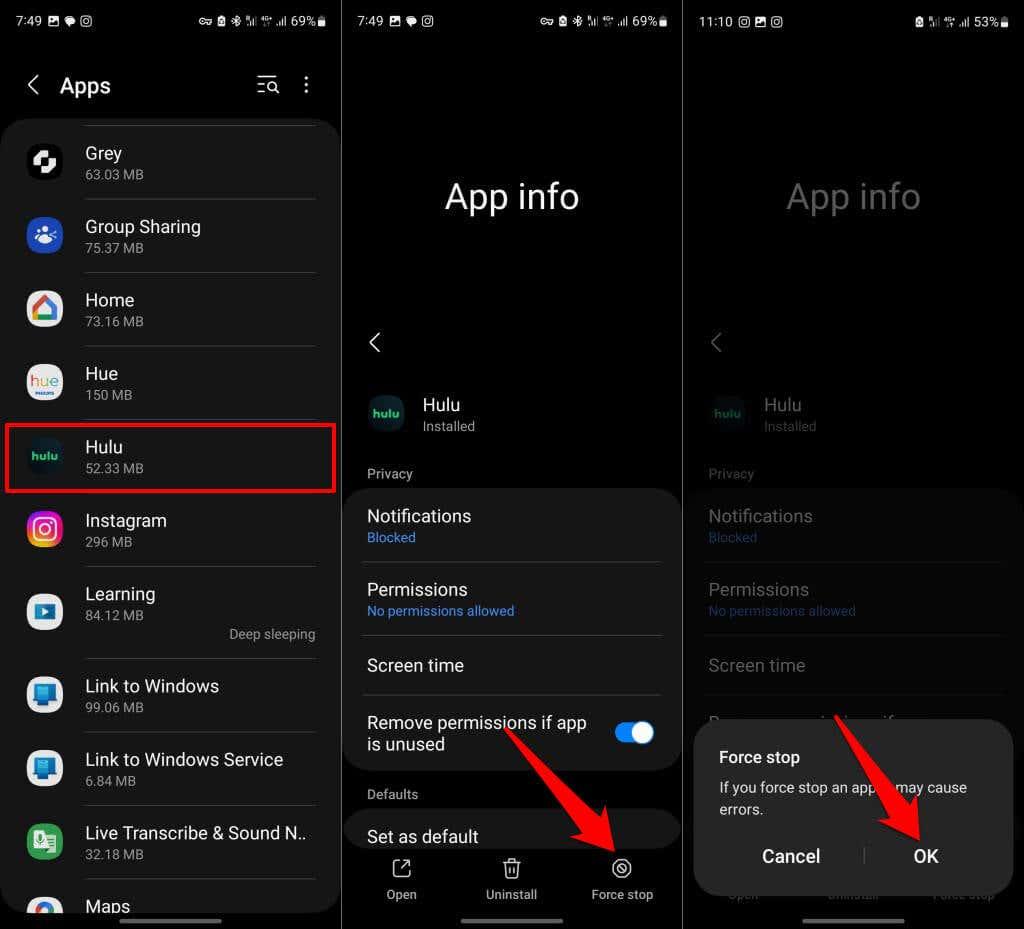
Na zariadeniach so systémom iOS alebo iPadOS otvorte prepínač aplikácií a potiahnutím nahor ukážku Hulu vynútene zatvorte aplikáciu.
Ak chcete vynútiť zatvorenie Hule na zariadení Fire TV, prejdite do časti Nastavenia > Aplikácie > Spravovať nainštalované aplikácie > Hulu a vyberte Vynútiť zastavenie .
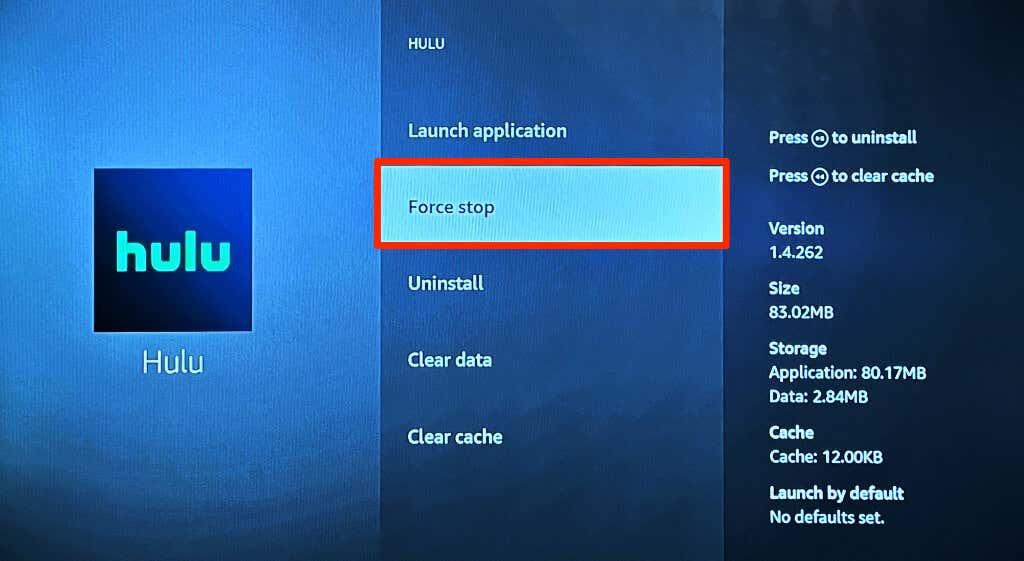
Ak streamujete Hulu na Google TV alebo Chromecaste, prejdite na Nastavenia > Aplikácie > Hulu > Vynútiť zastavenie a vyberte OK .
3. Skontrolujte stav servera Hulu
Hulu môže zlyhať alebo môže zobraziť chybové hlásenia, ak na jeho serveroch dochádza k výpadkom. Na rozdiel od Netflix alebo Paramount Plus , Hulu nemá vyhradený nástroj na monitorovanie stavu servera.
Na kontrolu stavu servera Hulu použite nástroje na monitorovanie stránok tretích strán, ako je DownDetector alebo IsItDownRightNow .
Ak tieto nástroje nahlásia problém so službou streamovania, kontaktujte podporu Hulu alebo počkajte, kým Hulu nevyrieši problémy so serverom.
Skontrolujte, či vaše internetové pripojenie funguje, ak tieto nástroje na monitorovanie stránok nehlásia žiadny problém s Hulu.
4. Riešenie problémov s internetovým pripojením
Hulu môže zlyhať pri prehrávaní filmových titulov, ak rýchlosť vášho sieťového pripojenia nezodpovedá odporúčaniam Hulu pre rýchlosť internetu .
V tabuľke nižšie je uvedená minimálna rýchlosť sťahovania pre streamovanie filmov a živých podujatí na Hulu.
| Kvalita videa |
Odporúčaná rýchlosť internetu |
| Štandardné rozlíšenie (SD) |
1,5 Mbps |
| Vysoké rozlíšenie (HD) |
3,0 Mbps |
| Full High Definition (FHD) |
6,0 Mbps |
| Živý prenos |
8,0 Mbps |
| 4K Ultra High Definition (UHD) |
16,0 Mbps |
Navštívte fast.com , speedof.me alebo speedtest.net vo svojom webovom prehliadači a otestujte si rýchlosť sťahovania vášho pripojenia. Spustite test rýchlosti na zariadení pripojenom k rovnakej sieti ako vaše streamovacie zariadenie.
Tento návod Centra pomoci Hulu obsahuje niekoľko ďalších spôsobov, ako otestovať svoje internetové pripojenie na počítačoch, inteligentných televízoroch a herných konzolách, ako je Xbox One.
Reštartovanie smerovača alebo aktualizácia jeho firmvéru môže pomôcť urýchliť váš internet . Vymazanie vyrovnávacej pamäte DNS vášho zariadenia môže tiež vyriešiť problémy s pripojením, ktoré spôsobujú chyby prehrávania na Hulu.
Obnovte továrenské nastavenia smerovača alebo sa obráťte na poskytovateľa internetových služieb, ak je rýchlosť pripojenia nízka.
5. Vymažte vyrovnávaciu pamäť Hulu alebo údaje aplikácie
Hulu a ďalšie aplikácie ukladajú dočasné súbory a údaje do vášho streamovacieho zariadenia pre optimálny výkon. Súbor vyrovnávacej pamäte však môže v prípade poškodenia spôsobiť chyby streamovania. Ak Hulu začne zlyhávať, odstránením súboru vyrovnávacej pamäte môže aplikácia opäť fungovať správne.
Odstránenie údajov Hulu resetuje aplikáciu, odhlási váš účet a vymaže vaše nastavenia alebo preferencie. Po odstránení údajov aplikácie Hulu musíte znova zadať poverenia účtu a prihlásiť sa.
Vymažte vyrovnávaciu pamäť Hulu na zariadeniach so systémom Android
- Otvorte Nastavenia , vyberte Aplikácie a upozornenia (alebo Aplikácie ), klepnite na Informácie o aplikácii (alebo Zobraziť všetky aplikácie ) a vyberte Hulu .
- Vyberte Úložisko a klepnite na ikonu Vymazať vyrovnávaciu pamäť .
Znova otvorte Hulu a skontrolujte, či vymazanie vyrovnávacej pamäte aplikácie nevyrieši problémy. Ak kód chyby Hulu 2 (-0998) pretrváva, vymažte údaje aplikácie (pozrite si ďalší krok).
- Vráťte sa na informačnú stránku aplikácie Hulu (pozri kroky #1 a #2) a vyberte Vymazať dáta (alebo Vymazať úložisko ). Pokračujte výberom OK alebo Odstrániť v potvrdzovacom kontextovom okne.
Znova spustite Hulu, prihláste sa do svojho účtu a skontrolujte, či môžete streamovať obsah bez toho, aby sa vám zobrazila správa s kódom chyby 2(-998).
Vymažte vyrovnávaciu pamäť Hulu na zariadeniach Fire TV
Otvorte Nastavenia na svojom zariadení Fire TV, prejdite na Aplikácie > Spravovať nainštalované aplikácie > Hulu a vyberte Vymazať vyrovnávaciu pamäť .
Poznámka: Preinštalovanie Hulu je jediný spôsob, ako vymazať údaje z vyrovnávacej pamäte aplikácie na niektorých streamovacích zariadeniach, ako je Apple TV. Ak nemôžete odstrániť súbor vyrovnávacej pamäte aplikácie, odinštalujte Hulu a znova ho nainštalujte z obchodu s aplikáciami.
6. Vymažte vyrovnávaciu pamäť prehliadača
Vymazanie vyrovnávacej pamäte prehliadača príležitostne znižuje pravdepodobnosť výskytu chýb pri prehrávaní, ak streamujete Hulu na webe. Ak sa nepodarí prehrať obsah Hulu na vašom zariadení, odstráňte súbory vyrovnávacej pamäte webového prehliadača.
Podrobné pokyny nájdete v našom návode na vymazanie vyrovnávacej pamäte v ľubovoľnom webovom prehliadači — Google Chrome, Microsoft Edge, Firefox, Safari atď.
7. Oprava alebo resetovanie Hulu (Windows)
Počítače so systémom Windows majú vstavaný nástroj na opravu, ktorý opravuje programy, ktoré nefungujú správne. Vynútiť ukončenie Hulu a spustiť operáciu opravy v ponuke nastavení aplikácie Windows.
- Stlačením Ctrl + Shift + Esc otvorte Správcu úloh systému Windows .
- Vyberte kartu Procesy na ľavom bočnom paneli a v sekcii „Aplikácie“ vyberte Hulu.
- Ak chcete vynútiť zastavenie Hulu, vyberte možnosť Ukončiť úlohu v hornej ponuke.
- Potom otvorte aplikáciu Nastavenia systému Windows, prejdite do časti Aplikácie > Nainštalované aplikácie , vyberte ikonu ponuky s tromi bodkami vedľa Hulu a vyberte položku Rozšírené možnosti .
- Vyberte tlačidlo Opraviť v časti „Obnoviť“.
- Počkajte, kým systém Windows dokončí operáciu opravy a spustí Hulu, keď sa vedľa tlačidla Opraviť zobrazí značka začiarknutia.
Ak sa pri prehrávaní videa stále zobrazuje správa „Kód chyby 2(-988)“, resetujte Hulu (pozrite si ďalší krok). Upozorňujeme, že resetovaním Hulu sa odstránia údaje aplikácie a odhlási sa váš účet.
- Vráťte sa na informačnú stránku aplikácie Hulu (pozri krok #4) a vyberte tlačidlo Reset .
- Pokračujte opätovným výberom možnosti Obnoviť vo vyskakovacom okne.
- Keď uvidíte značku začiarknutia vedľa tlačidla Reset, znova otvorte Hulu. Prihláste sa do svojho účtu Hulu a skúste prehrávať televízne programy alebo streamovať živý obsah.
Ak chybové hlásenie pretrváva aj po resetovaní aplikácie, aktualizujte Hulu z obchodu Microsoft Store.
8. Aktualizujte aplikáciu Hulu
Chybu „Code 2(-998)“ môže spôsobiť aj používanie zastaranej alebo chybnej verzie aplikácie Hulu. Prejdite do obchodu s aplikáciami svojho streamovacieho zariadenia a aktualizujte Hulu na najnovšiu verziu – ak je k dispozícii aktualizácia.
9. Aktualizujte svoje streamovacie zariadenie
Aktualizáciou vášho streamovacieho zariadenia získate najnovšie funkcie Hulu a opravy chýb. Pripojte svoje zariadenie k internetu, prejdite do ponuky nastavení a skontrolujte dostupnosť aktualizácie systémového softvéru.
Aktualizácia prehliadača môže zastaviť chybu prehrávania, ak streamujete Hulu z webového prehliadača.
Tento návod Centra pomoci Hulu obsahuje kroky na aktualizáciu všetkých zariadení kompatibilných s Hulu. Vypnite a zapnite zariadenie, ak aktualizácia jeho softvéru alebo firmvéru nezastaví chybové hlásenie.
10. Reštartujte vaše streamovacie zariadenie
Ak kód chyby Hulu 2 (-998) pretrváva, vypnite a reštartujte svoje streamovacie zariadenie. Pripojte svoje zariadenie k internetu, spustite Hulu a skúste si prehrať titul(y) s chybovým kódom 2(-998).
11. Preinštalujte Hulu
Ak zlyhajú všetky vyššie uvedené kroky na riešenie problémov, odstránenie aplikácie na streamovanie môže opraviť kód chyby Hulu 2 (-998).
Dlho stlačte aplikáciu Hulu na svojom zariadení so systémom Android, výberom možnosti Odinštalovať aplikáciu odstráňte a klepnite na tlačidlo OK .
Stlačte a podržte ikonu aplikácie Hulu na iPhone alebo iPade, klepnite na Odstrániť aplikáciu a vo vyskakovacom okne vyberte Odstrániť aplikáciu .
Opravte kód chyby 2 (-998) na Hulu
Sme si istí, že jedno z týchto odporúčaní na riešenie problémov vyrieši chybu prehrávania na vašom zariadení. Ak sa chyba stále zobrazuje, nahláste problém podpore Hulu.